Dynamics 365 Guides HoloLens 앱에서 3D 개체의 애니메이션 옵션 변경
Microsoft Dynamics 365 Guides HoloLens 앱에서 3D 개체로 작업하고 3D 개체에 여러 애니메이션이 포함되어 있는 경우 재생할 특정 애니메이션을 선택할 수 있습니다. 재생 옵션(속도, 방향 및 반복 옵션)을 설정할 수 있습니다.
영역 범주의 다음 도구 키트 개체에는 다음과 같은 애니메이션 옵션이 내장되어 있습니다.
- 점선 원
- 점선 사각형
- 점선 정사각형
개체에 내장 애니메이션이 없으면 애니메이션 명령이 회색으로 표시됩니다(사용할 수 없음).
애니메이션 옵션 변경
3D 개체를 선택합니다.
편집 메뉴에서 애니메이션을 선택합니다.
애니메이션 대화 상자가 표시됩니다.
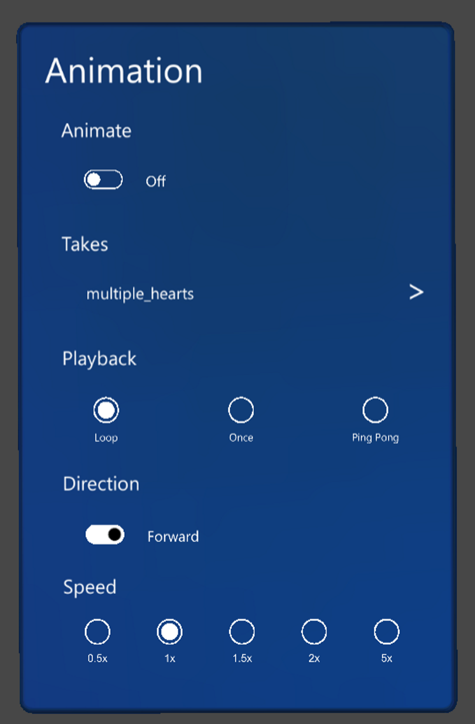
애니메이션 대화 상자에서 다음 옵션을 선택합니다.
옵션 설명 애니메이션 애니메이션을 사용하거나 사용하지 않습니다. 애니메이션이 공간에 개체를 배치하는 기능을 방해하는 경우 이 옵션을 사용할 수 있습니다. 껐다가 다시 켤 수 있습니다. 사용하지 않는 경우 방향이 앞으로 또는 뒤로 중 무엇으로 설정되어 있는지에 따라 애니메이션의 첫 번째 또는 마지막 프레임이 표시됩니다. 테이크 여러 애니메이션이 포함된 3D 개체에서 재생할 특정 애니메이션을 선택합니다. 재생 - 반복을 선택하면 운영자가 단계를 종료할 때까지 애니메이션이 반복됩니다.
- 한 번을 선택하면 애니메이션이 한 번 재생된 다음 중지됩니다.
- 재생을 선택하면 애니메이션이 각 방향으로 앞뒤로 반복됩니다.방향 - 앞으로를 선택하면 3D 개체에 정의된 대로 애니메이션의 첫 번째 프레임에서 마지막 프레임까지 애니메이션이 실행됩니다.
- 뒤로를 선택하면 애니메이션이 마지막 프레임에서 첫 번째 프레임까지 실행됩니다.속도 애니메이션의 상대 속도를 설정합니다. 예를 들어 속도가 2배속으로 설정된 경우, 애니메이션은 개체에 정의된 2배의 속도로 재생됩니다.